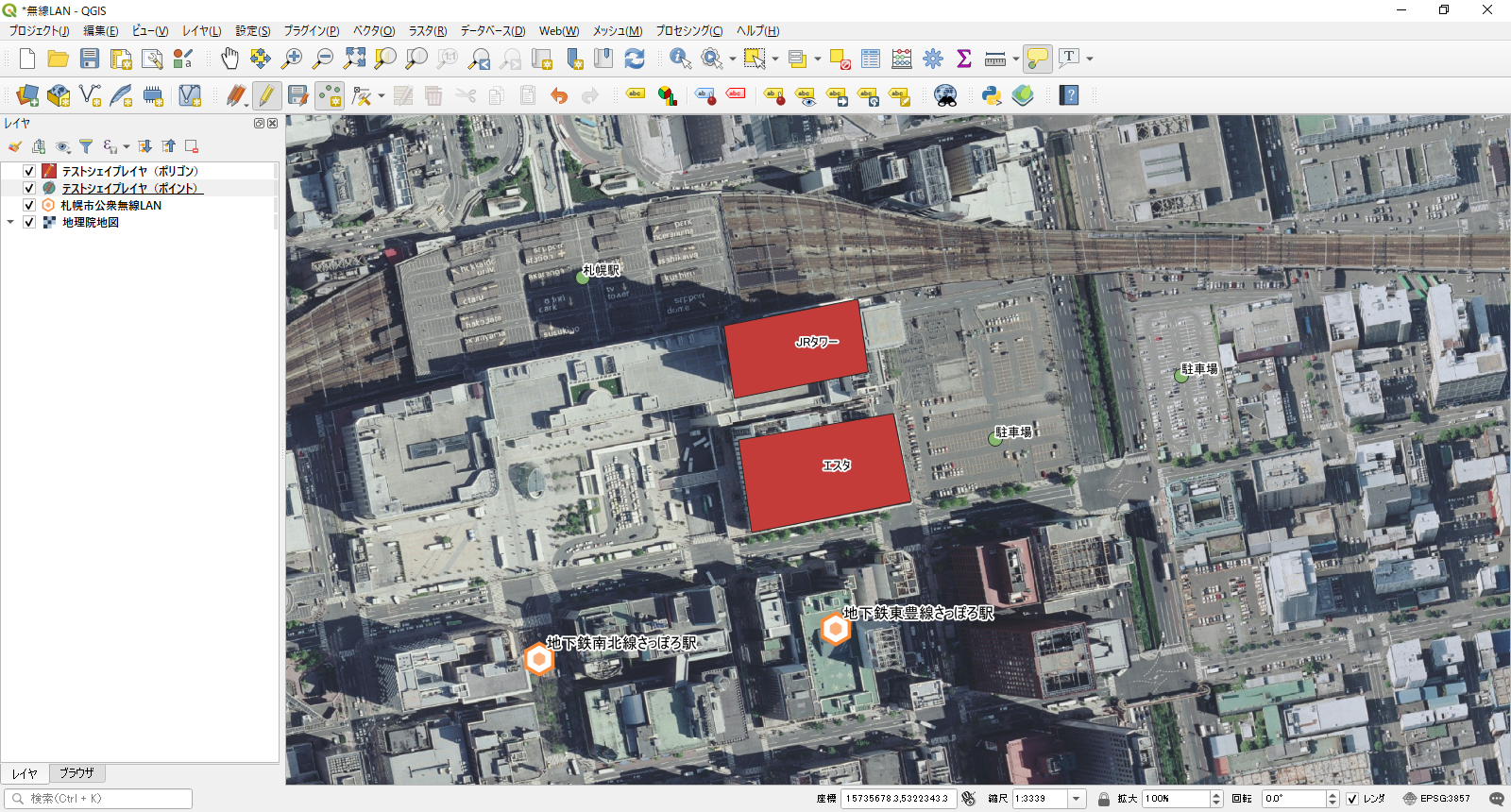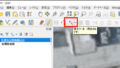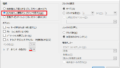前回は、CSVデータを読み込んで作成したベクタレイヤを編集しました。
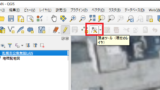
今回は、新たにシェープファイル形式のベクタレイヤ(ポイント・ポリゴン)を作成し、編集してみようと思います。
新規シェープファイルレイヤ(ポイント)の作成
新規にレイヤを作成します。

上部メニューより、「新規シェープファイルレイヤ」をクリックします。

作成ウィンドウが開きます。
ジオメトリタイプはまず、「ポイント」にします。
新規で作成するので、属性テーブルを定義することができます。
今回はラベルを表示するために「名称」という名前のフィールドを追加しました。

フィールドが追加されたことを確認して、OKボタンを押下します。
レイヤの編集
レイヤが追加されました。
編集するために、レイヤの編集モードを切り替えます。

レイヤ上で右クリックをして、「編集モード切替」をクリックします。

編集モードに切り替えレイヤを選択すると、上部メニューの「ポイント地物を追加する」ボタンが有効化されます。

有効にした状態で地図上の任意の個所をクリックすると、ポイント地物を作成できます。
作成時には、属性テーブルに値を入れることができます。

今回はid:1、名称:札幌駅と入力しました。
わかりやすいように、レイヤ上で右クリックをしてレイヤプロパティを開きます。

ラベルに「名称」を指定して作成します。

このように、ポイント地物を作成することができました。
新規シェープファイルレイヤ(ポリゴン)の作成
続いて、ポリゴンレイヤの作成を行います。
ポイント同様、「新規シェープファイルレイヤ」をクリックします。

今度はジオメトリタイプにポリゴンを選択します。
先ほどと同様、属性テーブルに「名称」というフィールドを追加します。
レイヤの編集
ポイントの時と同様に、編集モードに切り替えます。

編集モードにしたのち、レイヤを選択すると「ポリゴン地物を追加」ボタンが有効化されるのでONにします。

ONにした状態で矩形をマウスで作成すると、ポリゴン図形の作成ができます。
作成時、属性テーブルに値を入力します。

ポリゴンの作成ができました。
同様にラベルを表示させました。

ジオメトリタイプは固定になりますが、一つのレイヤに複数の地物を作成することができます。
シェイプファイルの確認

作成したレイヤは、シェイプファイル形式で別ファイルとして保存されます。
このシェイプファイルは別なQGISプロジェクトファイルでも開くことができるほか、ArcGISなどの有償GISでも開くことができます。